В этом руководстве мы покажем вам, как разблокировать OnePlus 9RT, установив стандартную прошивку с помощью команд Fastboot. В последнее время OEM-производитель переживает грубый патч, и его решение в пользу OxygenOS в пользу ColorOS также не принесло пользы. Однако, несмотря на это, всегда была одна область, в которой эти устройства преуспели, — это разработка на заказ. Будь то прошивка пользовательских ПЗУ или установка пользовательского восстановления, есть много чего ожидать.
Точно так же вы также можете получить административные привилегии, укоренив свое устройство через Magisk. Это, в свою очередь, позволит вам прошивать множество модов и бинарных файлов. Однако само собой разумеется, что все эти настройки также сопряжены с несколькими дополнительными рисками. Если вы не сделаете это правильно, ваше устройство может оказаться в загрузочной петле или получить программный кирпич. Но даже если это произойдет, вы можете легко разблокировать свой OnePlus 9RT, установив стандартную прошивку с помощью команд Fastboot. И в этом руководстве мы покажем вам, как это сделать. Следуйте вместе.
Unbrick OnePlus 9RT: прошивка прошивки с помощью команд Fastboot

Приведенные ниже инструкции перечислены в отдельных разделах для простоты понимания. Обязательно следуйте в той же последовательности, как указано. Droidwin и его участники не будут нести ответственность в случае термоядерной войны, если ваш будильник не разбудит вас, или если что-то случится с вашим устройством и данными, выполнив следующие шаги.
Программы для Windows, мобильные приложения, игры – ВСЁ БЕСПЛАТНО, в нашем закрытом телеграмм канале – Подписывайтесь:)
ШАГ 1. Установите Android SDK

Прежде всего, вам нужно будет установить Android SDK Platform Tools на свой компьютер. Это официальный бинарный файл ADB и Fastboot, предоставленный Google, и единственный рекомендуемый. Поэтому загрузите его, а затем распакуйте в любое удобное место на вашем ПК. Это даст вам папку platform-tools, которая будет использоваться в этом руководстве для рутирования вашего OnePlus 9RT через Magisk.
ШАГ 2. Загрузите прошивку OnePlus 9RT OxygenOS/ColorOS
Затем загрузите стандартную прошивку для вашего устройства OnePlus 9RT по ссылке ниже. На момент написания статьи официальный сайт OnePlus еще не загрузил прошивку. Но тем не менее нам удалось получить прошивки OxygenOS 11 и ColorOS 12 для вашего OnePlus 9RT из разных источников. [XDA and Chinese OnePlus Forums]который вы можете получить по ссылке ниже.
Коллекция прошивок OnePlus 9RT OxygenOS и ColorOS: ссылка для скачивания
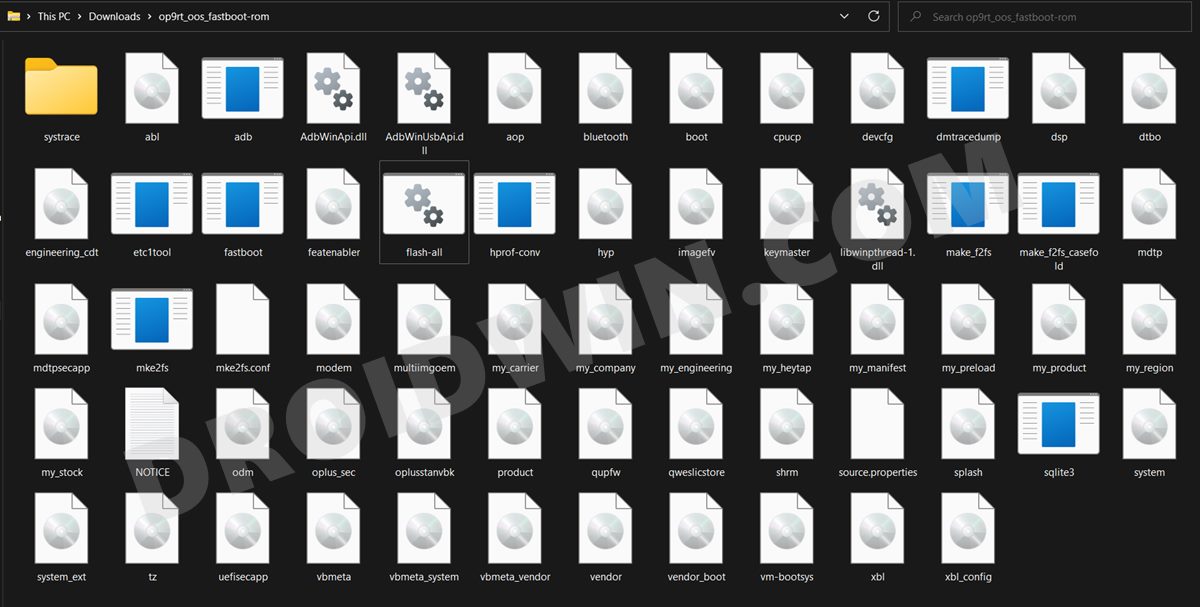
ШАГ 3: Извлеките OnePlus 9RT Payload.bin
Если вы скачали прошивку OxygenOS 11, то это уже Fastboot ROM. Так что просто распакуйте его через WinZIP/WinRAR в папку platform-tools на вашем ПК.
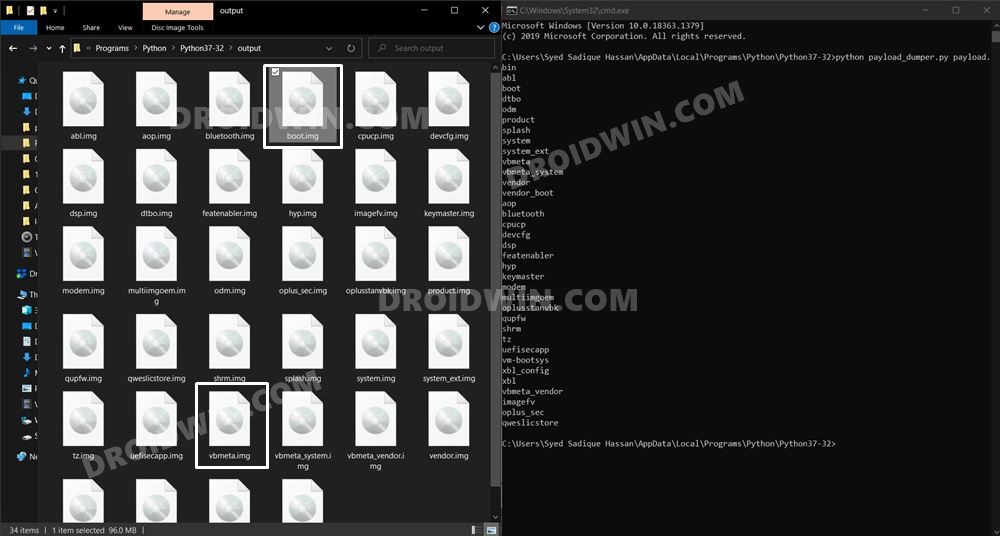
С другой стороны, если вы загрузили ПЗУ ColorOS 12, это будет файл payload.bin. Поэтому обратитесь к нашему руководству о том, как извлечь файл OnePlus Payload.bin. После извлечения вы получите необходимые файлы разделов, перенесите их все в папку platform-tools.
ШАГ 4: загрузите OnePlus 9RT в режиме быстрой загрузки
В большинстве случаев устройство с программным блоком или зацикленной загрузкой может уже находиться в режиме быстрой загрузки. Однако, если вы застряли в бутлупе, нажмите и удерживайте кнопку питания, чтобы выключить его. Затем одновременно нажмите и удерживайте клавиши питания и уменьшения громкости (или питания и увеличения громкости на некоторых устройствах), чтобы загрузить устройство в режиме быстрой загрузки.

Однако, если вы не можете выключить устройство, дайте его аккумулятору разрядиться. Как только это произойдет, подключите его к зарядному устройству. Затем, как только он загрузится, используйте клавиши питания и увеличения / уменьшения громкости, и он сразу же загрузится в режим быстрой загрузки.
ШАГ 5: Отформатируйте устройство через Fastboot
- Перейдите в папку инструментов платформы, где находится извлеченное ПЗУ.
- Затем перейдите в его адресную строку, введите CMD в его адрес и нажмите Enter. Это запустит окно CMD.

- Теперь выполните приведенную ниже команду, чтобы выполнить сброс настроек (необязательно, но рекомендуется) fastboot -w
ШАГ 6: Загрузка с флэш-памяти, dtbo и vendor_boot
- Теперь вам нужно прошить файлы boot, dtbo и vendor_boot.
- Поэтому выполните следующие три команды fastboot, по одной за раз: fastboot flash boot boot.img fastboot flash dtbo dtbo.img fastboot flash vendor_boot vendor_boot.img
- Затем загрузите устройство в режим FastbootD, используя следующую команду: fastboot reboot fastboot
ШАГ 7: Файлы разделов флэш-памяти в обоих слотах в режиме FastbootD
После этого используйте следующие команды быстрой загрузки, чтобы прошить файлы в соответствующие разделы вашего OnePlus 9RT, который загружается в режиме FastbootD:
fastboot flash –slot=all abl abl.img fastboot flash –slot=all aop aop.img fastboot flash –slot=all bluetooth bluetooth.img fastboot flash –slot=all cpucp cpucp.img fastboot flash –slot= all devcfg devcfg.img fastboot flash –slot=all dsp dsp.img fastboot flash –slot=all engineering_cdt engineering_cdt.img fastboot flash –slot=all featenabler featenabler.img fastboot flash –slot=all hyp hyp.img fastboot flash –slot=all imagefv imagefv.img fastboot flash –slot=all keymaster keymaster.img fastboot flash –slot=all mdtp mdtp.img fastboot flash –slot=all mdtpsecapp mdtpsecapp.img fastboot flash –slot=all модем modem.img fastboot flash –slot=all multiimgoem multiimgoem.img fastboot flash –slot=all oplus_sec oplus_sec.img fastboot flash –slot=all oplusstanvbk oplusstanvbk.img fastboot flash –slot=all qupfw qupfw.img fastboot flash –slot=all qweslicstore qweslicstore.img fastboot flash –slot=all shrm shrm.img fastboot flash –slot=all splash splash.img fastboot flash –slot=al l tz tz.img fastboot flash –slot=all uefisecapp uefisecapp.img fastboot flash –slot=all vm-bootsys vm-bootsys.img fastboot flash –slot=all xbl xbl.img fastboot flash –slot=all xbl_config xbl_config.img
ШАГ 8: Отключить Vbmeta
Затем отключите проверки vbmeta, vbmeta_system и vbmeta_vendor на вашем OnePlus 9RT с помощью следующих трех команд fastboot:
fastboot flash –disable-verity –disable-verification vbmeta vbmeta.img fastboot flash –disable-verity –disable-verification vbmeta_system vbmeta_system.img fastboot flash –disable-verity –disable-verification vbmeta_vendor vbmeta_vendor.img
ШАГ 9: Изменить размер разделов [in case of cross-flashing]
Теперь, если вы выполняете кросс-прошивку, т. е. прошиваете OxygenOS поверх ColorOS, вам также придется изменить размер разделов. Поэтому выполните для этого приведенные ниже команды. С другой стороны, если вы выполняете обычную перепрошивку, то есть перепрошивку OxygenOS на Global OnePlus 9RT и ColorOS на китайском варианте, вам не нужно изменять размер разделов, и вы можете сразу перейти к STEP 10.
fastboot удалить-логический-раздел odm_a fastboot удалить-логический-раздел odm_b fastboot удалить-логический-раздел system_a fastboot удалить-логический-раздел system_b fastboot удалить-логический-раздел system_ext_a fastboot удалить-логический-раздел system_ext_b fastboot удалить-логический-раздел product_a fastboot удалить-логический-раздел product_b fastboot удалить-логический-раздел vendor_a fastboot удалить-логический-раздел vendor_b fastboot удалить-логический-раздел my_carrier_a fastboot удалить-логический-раздел my_carrier_b fastboot удалить-логический-раздел my_company_a fastboot удалить-логический-раздел mu_company_b fastboot удалить -логический-раздел my_engineering_a fastboot удалить-логический-раздел my_engineering_b fastboot удалить-логический-раздел my_heytap_a fastboot удалить-логический-раздел my_heytap_b fastboot удалить-логический-раздел my_manifest_a fastboot удалить-логический-раздел my_manifest_b fastboot удалить-логический-раздел my_preload_a fastboot удалить- логический раздел my_prel oad_b fastboot удалить-логический-раздел my_product_a fastboot удалить-логический-раздел my_product_b fastboot удалить-логический-раздел my_region_a fastboot удалить-логический-раздел my_region_b fastboot удалить-логический-раздел my_stock_a fastboot удалить-логический-раздел my_stock_b fastboot создать-логический-раздел odm_a 1 fastboot create-logical-partition odm_b 1 fastboot create-logical-partition system_a 1 fastboot create-logical-partition system_b 1 fastboot create-logical-partition system_ext_a 1 fastboot create-logical-partition system_ext_b 1 fastboot create-logical-partition product_a 1 fastboot create-logical-partition product_b 1 fastboot create-logical-partition vendor_a 1 fastboot create-logical-partition vendor_b 1 fastboot create-logical-partition my_carrier_a 1 fastboot create-logical-partition my_carrier_b 1 fastboot create-logical-partition my_company_a 1 fastboot create- логический-раздел my_company_b 1 fastboot create-logical-partition my_engineering_a 1 fastboot create -логический-раздел my_engineering_b 1 fastboot создать-логический-раздел my_heytap_a 1 fastboot создать-логический-раздел my_heytap_b 1 fastboot создать-логический-раздел my_manifest_a 1 fastboot создать-логический-раздел my_manifest_b 1 fastboot создать-логический-раздел my_preload_a 1 fastboot создать-логический -partition my_preload_b 1 fastboot создать-логический-раздел my_product_a 1 fastboot создать-логический-раздел my_product_b 1 fastboot создать-логический-раздел my_region_a 1 fastboot создать-логический-раздел my_region_b 1 fastboot создать-логический-раздел my_stock_a 1 fastboot создать-логический-раздел my_stock_b 1
ШАГ 10: Файлы логических разделов флэш-памяти
Теперь вы можете приступить к прошивке файлов логического раздела на свой OnePlus 9RT с помощью команд Fastboot:
fastboot flash vendor vendor.img fastboot flash odm odm.img fastboot flash system system.img fastboot flash system_ext system_ext.img fastboot flash product product.img fastboot flash my_carrier my_carrier.img fastboot flash my_company my_company.img fastboot flash my_engineering my_engineering.img fastboot flash my_heytap my_heytap.img fastboot flash my_manifest my_manifest.img fastboot flash my_preload my_preload.img fastboot flash my_product my_product.img fastboot flash my_region my_region.img fastboot flash my_stock my_stock.img
Наконец, выполните приведенную ниже команду, чтобы загрузить ваше устройство в ОС:
быстрая перезагрузка
Вот и все. Это были шаги, чтобы разблокировать ваш OnePlus 9RT, прошив стоковую прошивку с помощью команд Fastboot. Если у вас есть какие-либо вопросы относительно вышеупомянутых шагов, сообщите нам об этом в разделе комментариев ниже. Мы вернемся к вам с решением в ближайшее время.

Добавить комментарий
Для отправки комментария вам необходимо авторизоваться.